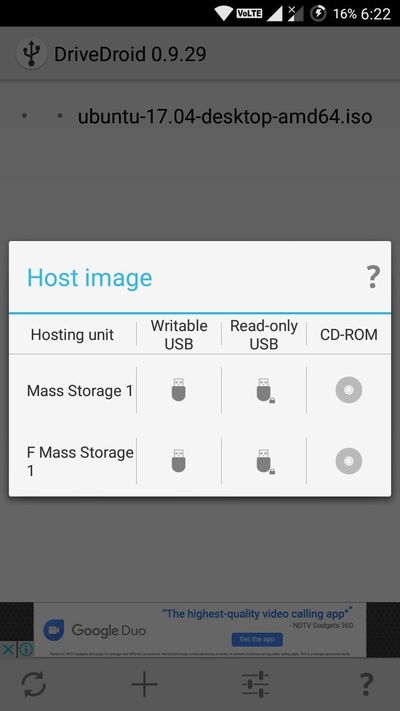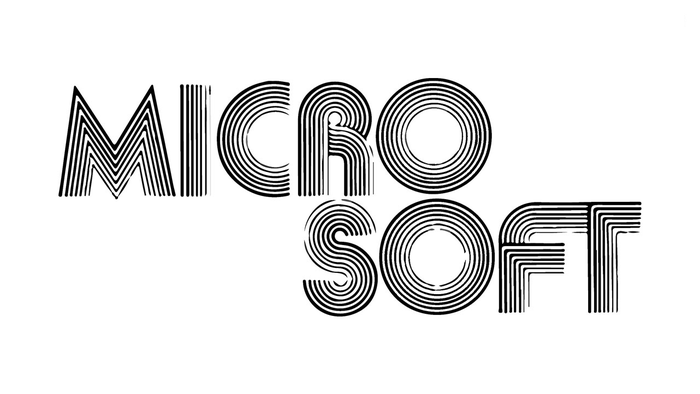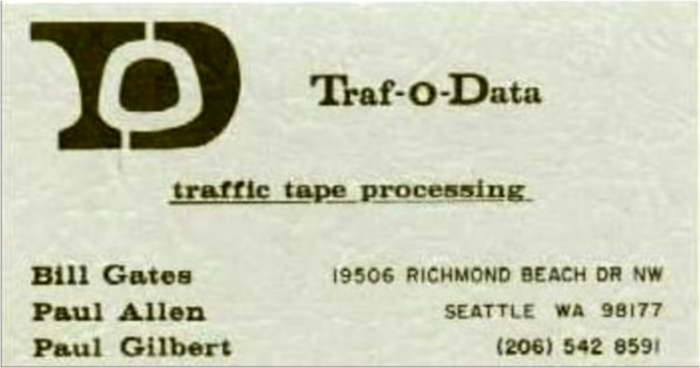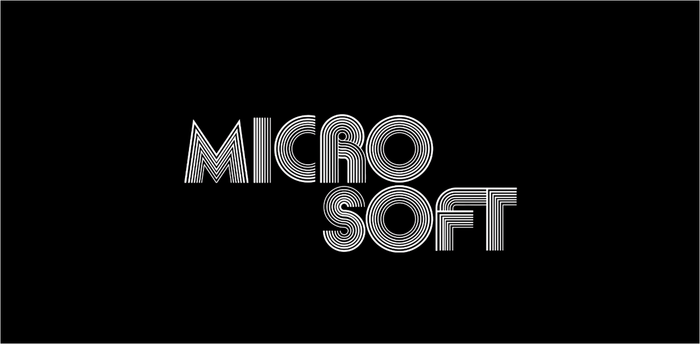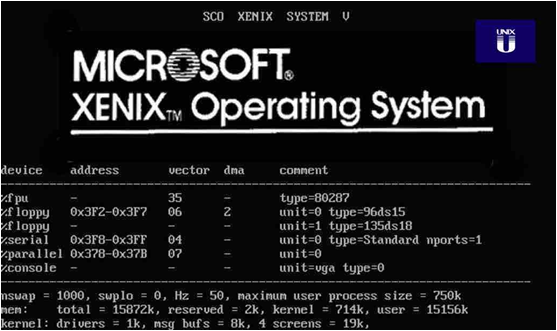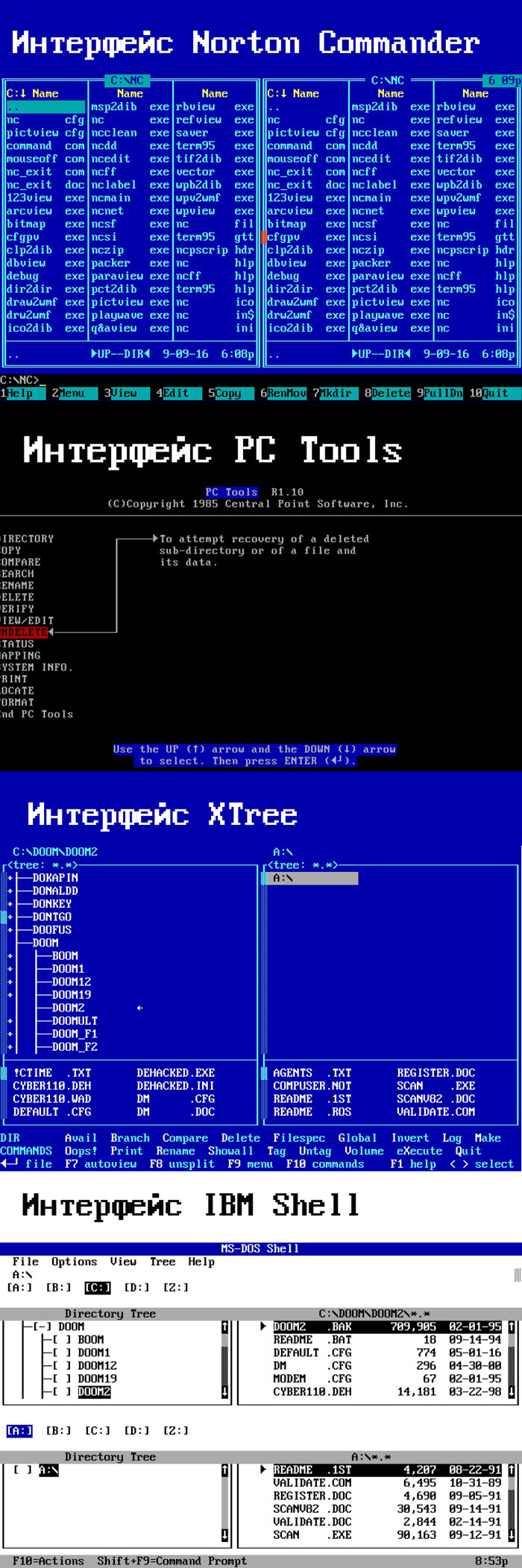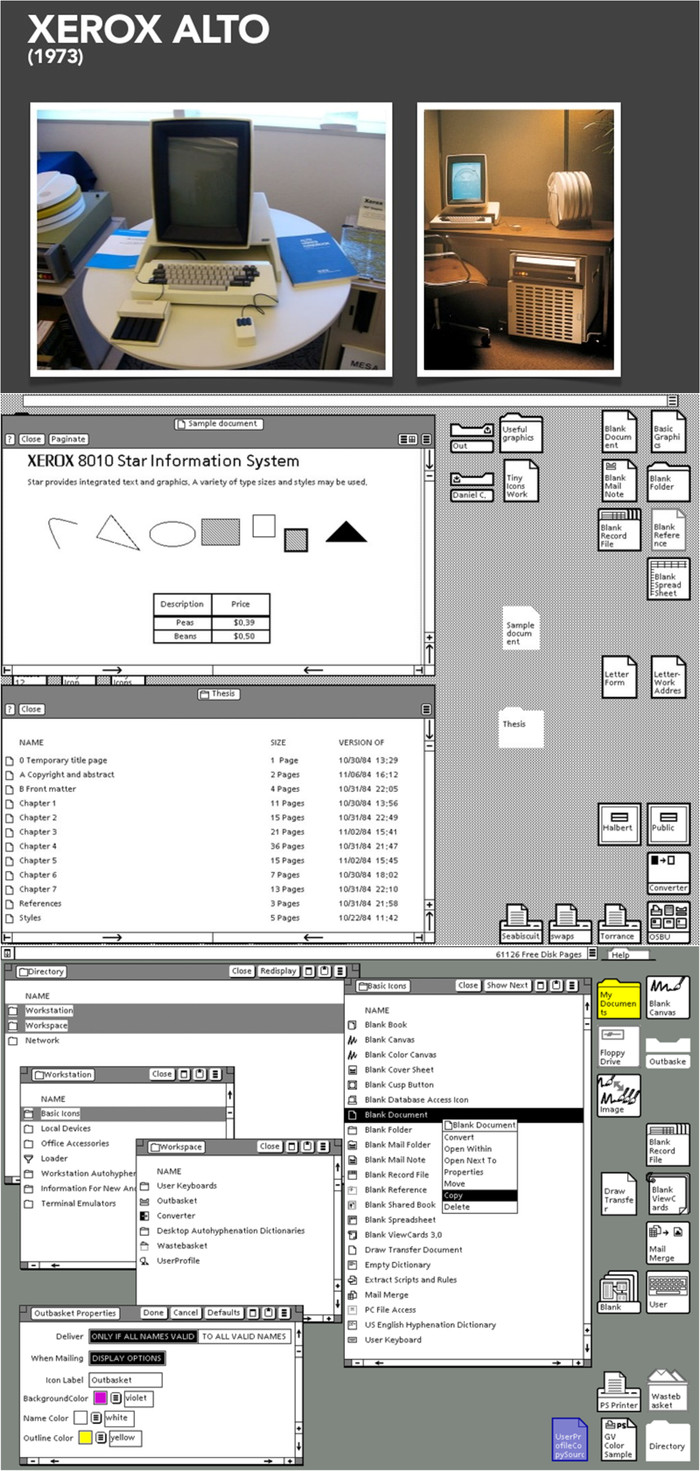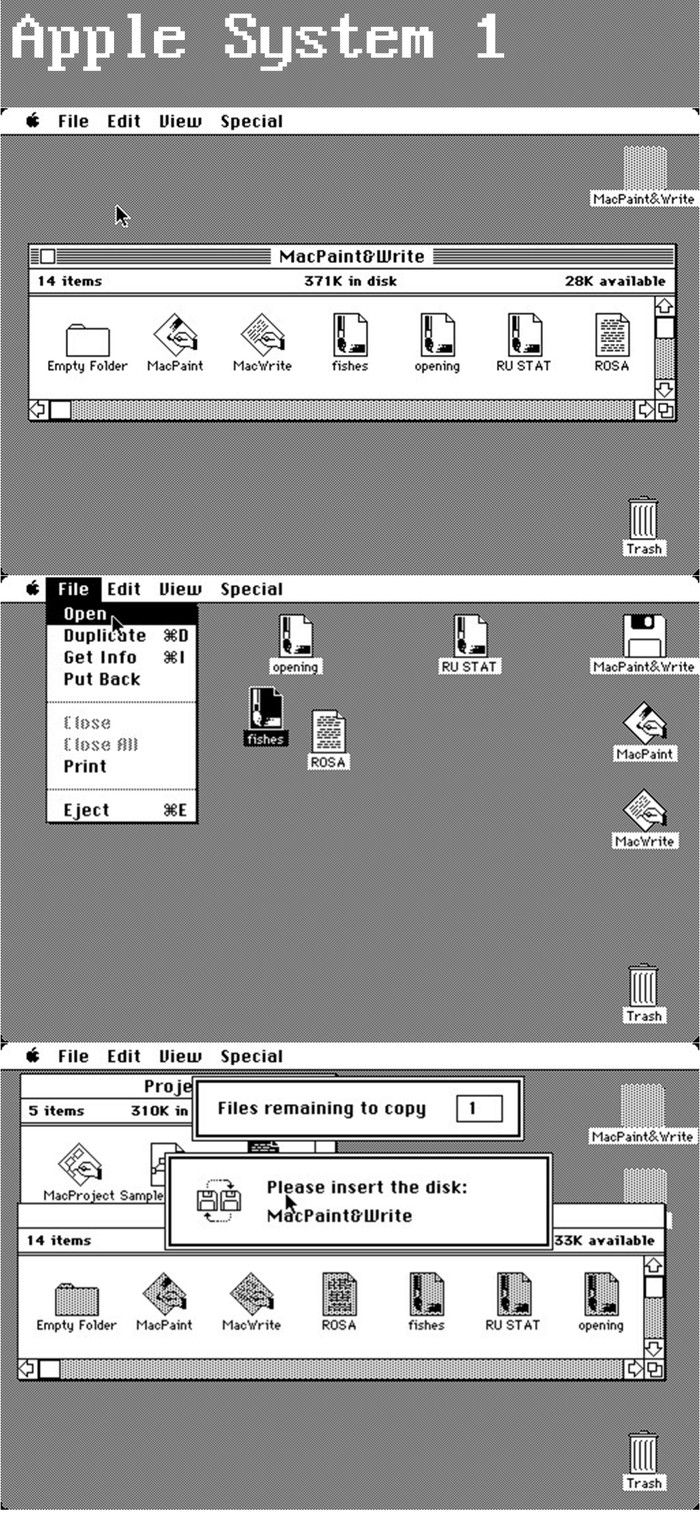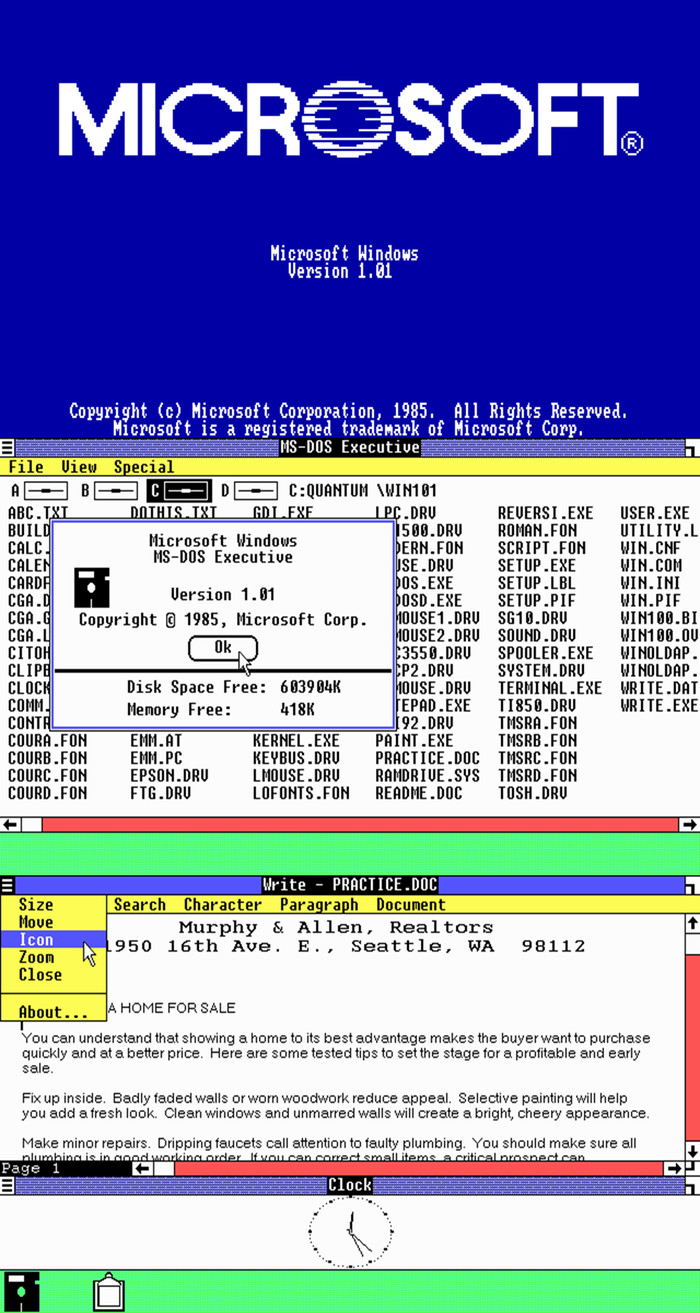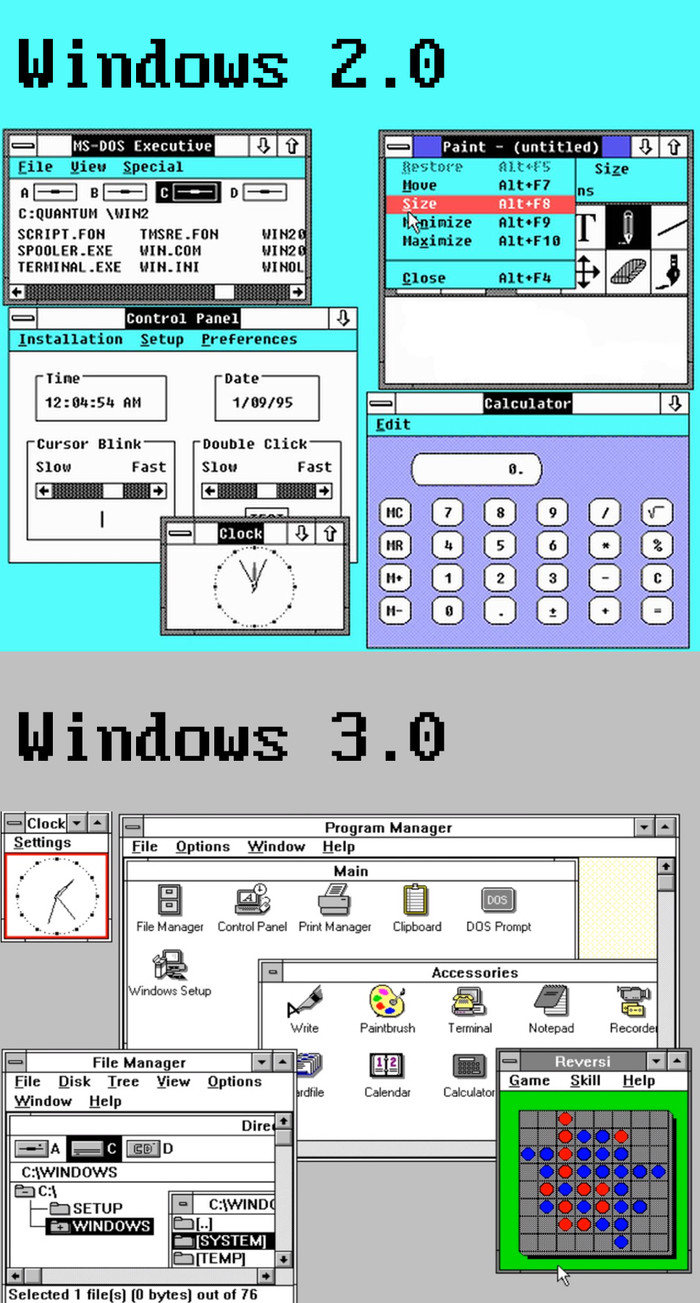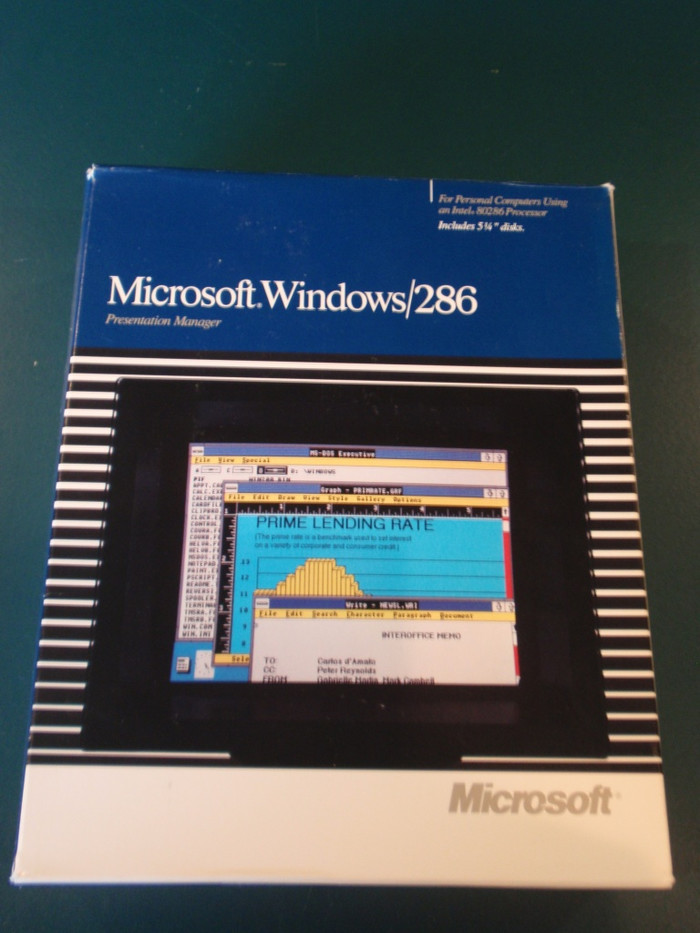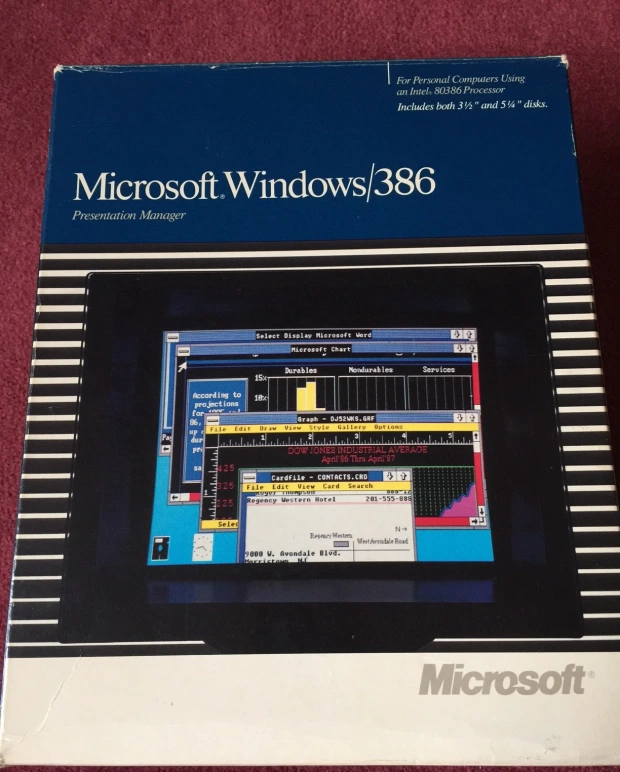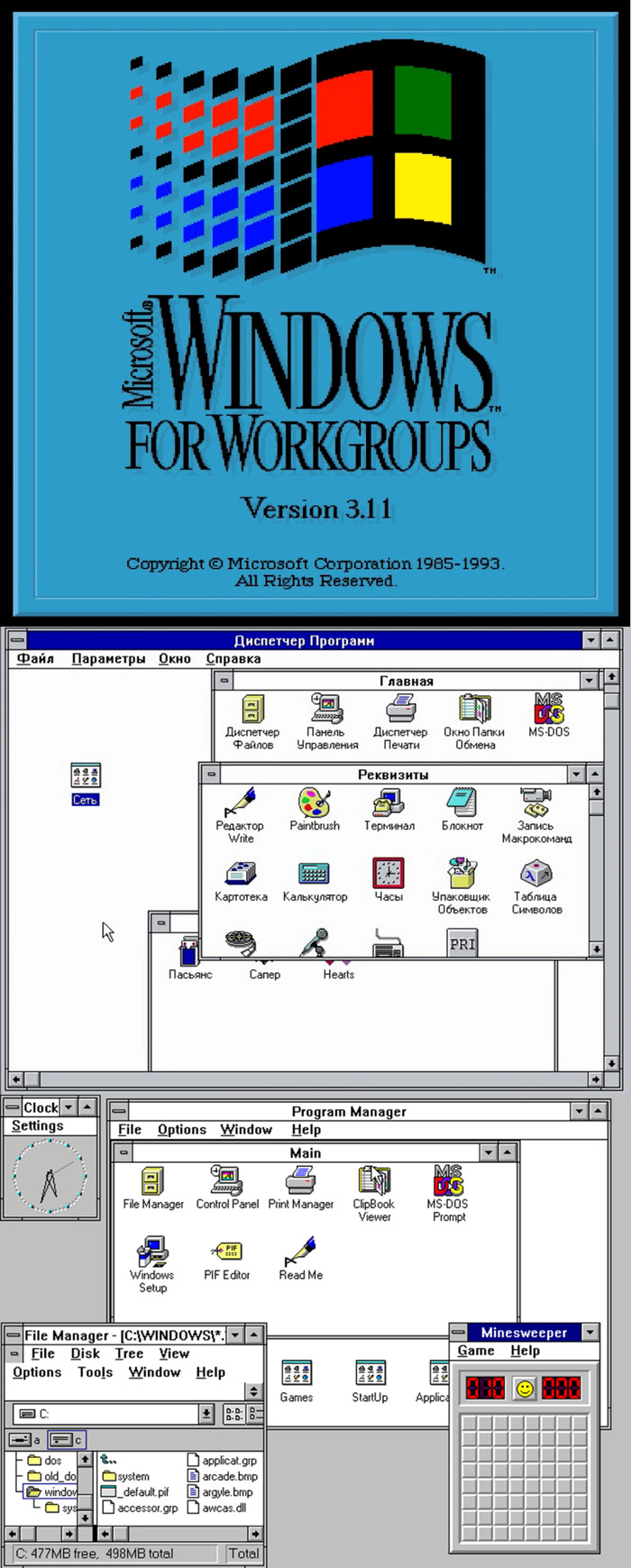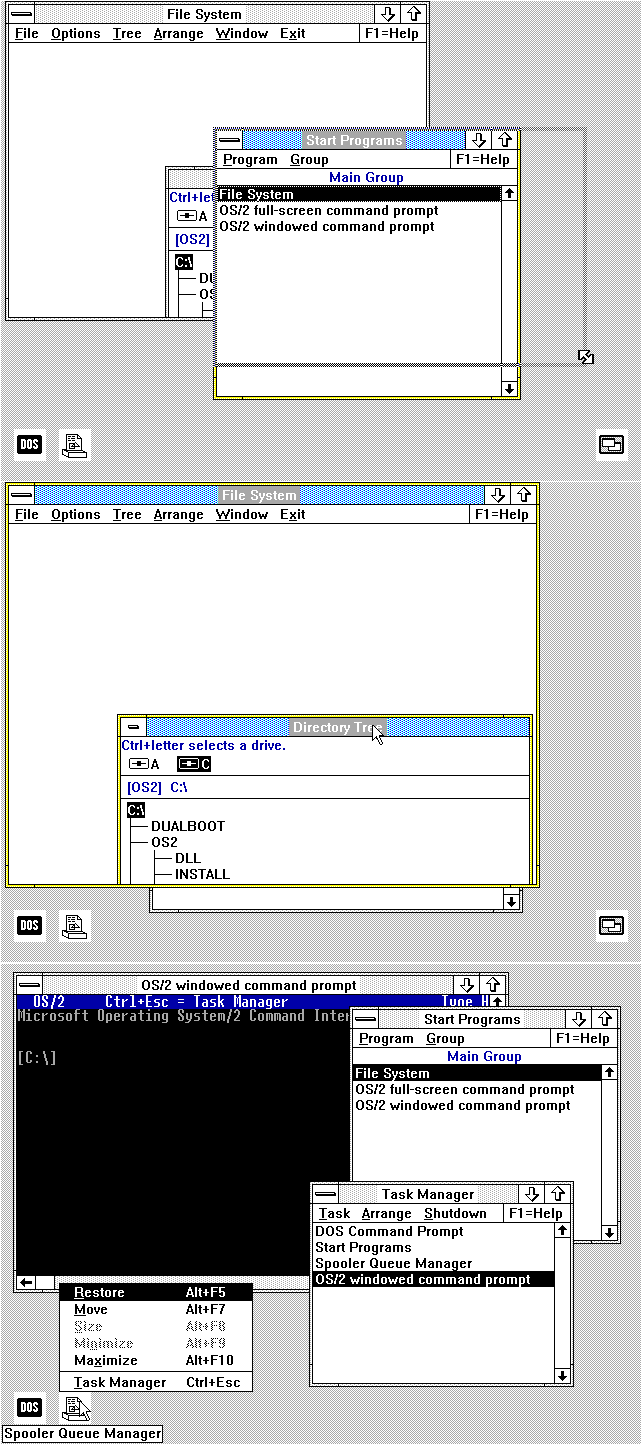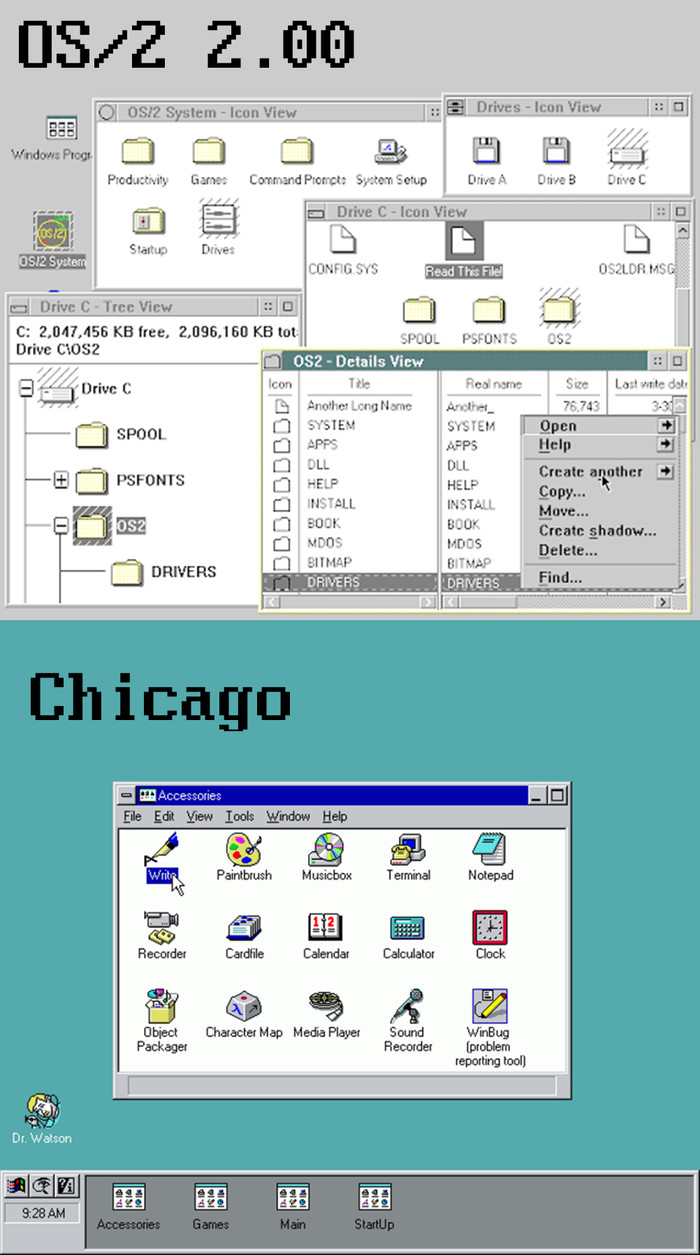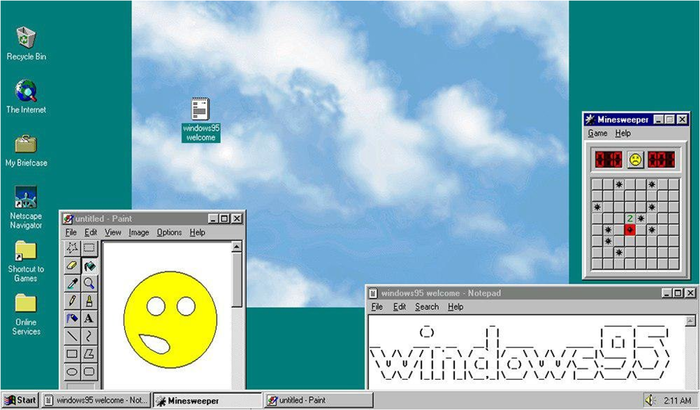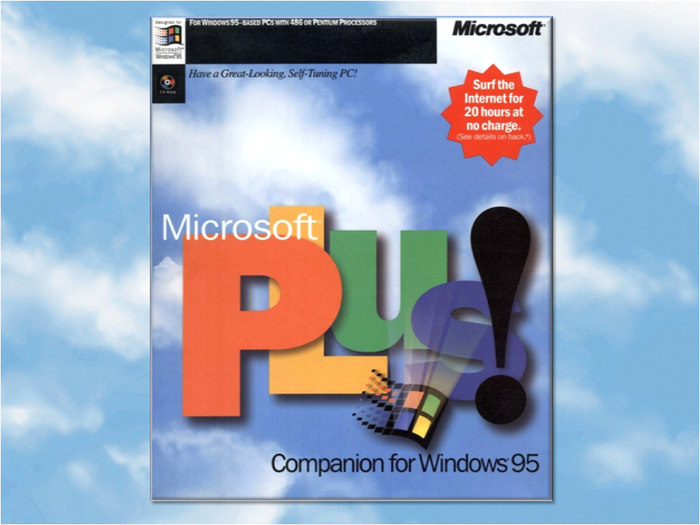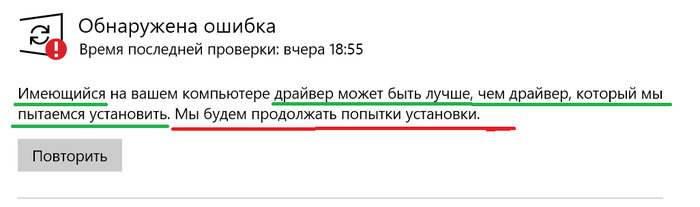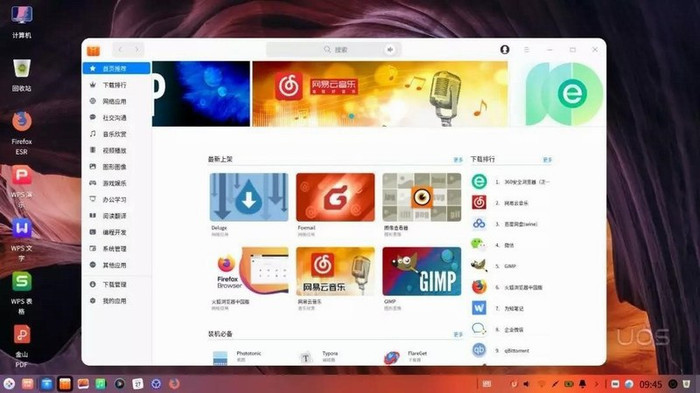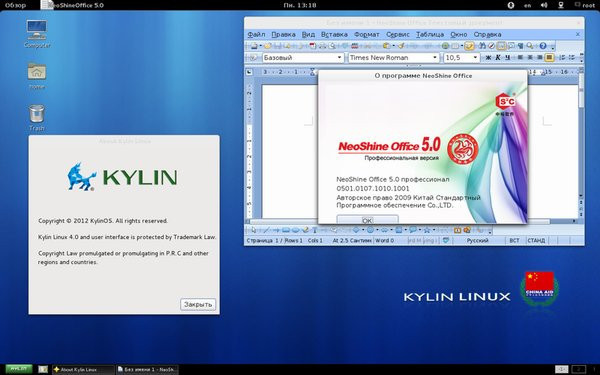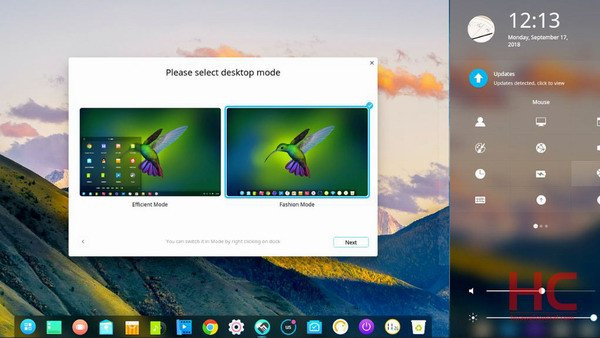- Как установить Windows без диска и флешки. Обзор HDD-бокса Zalman ZM-VE300
- Что это такое?
- Комплект поставки
- Какой винчестер устанавливать?
- Начало работы
- Установка Windows
- Перепрошивка устройства
- Недостатки:
- Советы и рекомендации
- На десерт:
- Установка Windows
- Дубликаты не найдены
- Лига Сисадминов
- Правила сообщества
- Microsoft. От Traf-O-Data до Windows 95
- C заботой о клиентах популярной операционной системы)
- Supermicro X11 Intel VROC (RST) + Windows Server 201x Installer
- WinXP lives matter
- Пожелание сотрудницы
- Китай откажется от Windows в госсекторе через три года. Ее замена почти готова
Как установить Windows без диска и флешки. Обзор HDD-бокса Zalman ZM-VE300
«Открой для себя Zalman» — такой ответ дают для начинающих искушённые пользователи на вопросы типа: «Что делать если образ диска не помещается на диск?», «Как установить Windows без диска и флешки?», «Как сделать загрузочную флешку (внешний HDD)?», «Что такое мультизагрузочная флешка?», «Что такое GRUB и почему всё так сложно?» и многие-многие другие… Что же это за волшебный Zalman такой, мы расскажем Вам в этом обзоре.
Что это такое?
Как видно из названия — это внешний карман для винчестера, но карман не простой, а есть в нём одна функция виртуального оптического привода, которая делает его уникальным среди устройств подобного рода: он умеет одновременно аппаратно представляться как CD-Rom с возможностью загрузки неограниченного количества и размера образов дисков CD, DVD, Blu-ray:
Так виден Zalman ZM-VE300 в bios-е компьютера, ноутбука
После загрузки в Windows мы так же увидим 2 устройства: USB-HDD и USB-CD-Rom. Замена образа в виртуальном CD-Rom производится за 2 нажатия на колёсико.
После загрузки в Windows мы так же увидим 2 устройства: USB-HDD и USB-CD-Rom
Кроме того, он умеет :
- Скорость передачи данных USB 3.0 с полной поддержкой USB 2.0
- Функция защиты от записи делает его неуязвимым в зараженном вирусами компьютере
- 3 режима работы: как HDD, как ODD, и совмещённый HDD и ODD
- возможность эмуляции флешек, дискет, жёстких дисков и их разделов
- Резервное копирование и безопасное извлечение одним нажатием
- Следит за SMART, температурой винчестера, напряжением, типом соединения
- Полная поддержка Windows, Mac OS, Linux (Plug-and-Play)
- Спящий режим, регулировка яркости экрана
Полный список меню устройства
Комплект поставки
1) красивая упаковка;
2) сам карман полностью из алюминия: стильно выглядит и хорошо отводит тепло;
3) стильный и качественный чехол;
4) диск с программным обеспечением Zalman Backup Utility;
5) отвёртка и 4 винтика (2 используются и 2 запасных) для скрепления кармана после установки винчестера (признаться не ожидали увидеть настолько маленькую отвёртку, что сначала мы её в коробке даже не заметили и решили что нам её недоложили);
7) инструкция (хотя на устройстве всего 1 кнопка и 1 колёсико, но пользование ими не интуитивно понятные).
Ещё хотелось бы видеть:
Список рекомендованных моделей винчестеров.
Какой винчестер устанавливать?
Разумеется, это должен быть «ноутбучный» винчестер 2,5″, но есть один нюанс — токи, которые потребляют различные винчестеры при старте и работе, от модели к модели могут быть совершенно различными, а вот компьютеры, оснащённые только USB 2.0 (не говоря об 1) совершенно не были рассчитаны на такое потребление.
Все характеристики нам будут недоступны, но есть моменты, на которые можно обратить внимание:
- ампераж: предпочтительней использовать жёсткий диск, который потребляет меньше Ампер.
- частота оборотов: логично предположить, что диск, вращающийся со скоростью 5400 потребляет при старте меньше энергии, чем 7200.
Предпочтительнее устанавливать винчестер с меньшими амперами и оборотами
Данные рекомендации не являются исчерпывающими : известны случаи, когда винчестер 700mA работал намного, лучше чем 450, потому к проблеме выбора винчестера пока что подходим опытным путём.
Не рекомендуется устанавливать SSD-диск — они более чувствительны к недостаточному питанию, которое подаётся по USB, в отличие от винчестеров, которые в таких случаях просто «стучат ногами», могут умереть совсем .
Внутренние крепления тоже не очень хорошо продуманы, особенно если у Вас тонкий винчестер, нужно добавить мягкую, упругую прокладку чтоб он не болтался в корпусе:
Строительство, проектирование, монтаж волс в Москве, С.-Петербурге, Калининграде Ухте, Вологде, Торжке.
Начало работы
При первом включении появляется надпись: «NO _ISO Folder» — отсутствует папка для образов дисков. Создаём папку «_iso» и переподключаемся:
Теперь ложим в эту папку файл образа диска «HBCD15.2_Russian_FULL.iso» и снова переподключаемся:
Нажимаем на колёсико, при этом образ диска загружается в виртуальный оптический дисковод:
Установка Windows
Установка Windows, загрузка LiveDC происходят точно так же, если бы мы пользовались обычным DVD-Rom-ом: выбираем в bios приоритетное устройство «USB: ZALMAN Virtual CD-Rom», либо просто «USB CD-Rom». Далее всё как обычно, но есть особенность: при установке Windows XP, 7 по USB 3.0 может выскочить ошибка отсутствия драйвера CD ROM. Это связано с отсутствием в данных дистрибутивах драйверов USB 3.0. К слову сказать, практика показывает, что использование установка по USB 3.0 никакого прироста производительности не даёт, а вот проблем может добавить.
Перепрошивка устройства
Новая прошивка берётся на сайте производителя:
1. Скачиваем прошивку
Для него есть две прошивки. С одной из них он будет корректно распознавать образы с диска отформатированного в NTFS, со второй — из exFAT/FAT. Выбираем нужную!
2. Нажимаем Update и обновляем прошивку
3. Проверяем версию прошивки на самом приборе
Недостатки:
— Отсутствие винчестера (либо какой-то рекомендованной модели), что важно для соединения по USB 2.0.
— Ненадёжная система крепления винчестера внутри корпуса. Без дополнительного уплотнения диск может вибрировать, ударяться о стенки корпуса.
— Ужасный, короткий и очень жёсткий шнур (возможно, это и хорошо, что не сэкономили на сечении питающих жил, но длины хотя бы 10см можно было бы и добавить) — при частом использовании грозит разболтанным, либо выломанным разъёмом у кармана.
— Шнур в комплекте идёт без дополнительного питания, потому часто при подключении к старому компьютеру можно видеть надпись «bad or N/S HDD»:
Неработающее устройство при недостатке питания по USB
В комплекте должен был идти этот кабель!
— Не все компьютеры его видят, либо не все могут загружаться с USB-CD-Rom (общая статистика пока что приблизительно такая: в около 20% случаев загрузиться не удаётся, но 3 из 3 протестированных ноутбуков HP, Compaq разных поколений отказались это делать (пока что 100%)):
В некоторых ноутбуках, особенно в HP, Compaq возможность загрузки с USB-CD, DVD отсутствует в принципе
Редкий случай, когда оптического привода bios компьютера вообще не видит
Советы и рекомендации
То, чего нет в инструкции:
1. Если удерживать кнопку резервного копирования (BackUp) при подключении — то автоматически включится защита от записи.
2. Если удерживать левую кнопку при подключении — то автоматом защита будет снята.
3. Если при работе колесико повернуть вниз и удерживать — будет произведена подготовка к безопасному отключению устройства. Тот-же эффект будет от нажатия и удерживания кнопки резервного копирования (BackUp).
4. Если при работе колесико повернуть вверх и удерживать — будет произведено сканирование директории _ISO. Удобно, после записи новых образов на HDD.
5. Если кнопка резервного копирования (BackUp) нажата в Меню, она перемещает на 1 уровень вверх.
6. Помимо Меню, кнопка резервного копирования используется для своей первоначальной функции резервного копирования данных (если установлена и запущена программа резервного копирования).
7. При подключении к стационарному компьютеру лучше подключаться к портам ЮСБ, которые идут сзади системного блока, а не на передней панели.
8. Диск, на котором лежат образы должен быть Primary.
На десерт:
видеообзор «железки» от производителя:
На просторах интернета найден народный способ исправления недостатков прибора:
1. Разьём USB 3.0 зафиксирован стяжкой 2. Кабель спрятан в чехол 3. USB переходник «мама-мама» 4. USB Y-кабель USB 2.0
В данной схеме разъём (1) не будет испытывать дополнительных нагрузок при использовании, и, соответственно, профункционирует дольше, но остаётся опасность выломать его при транспортировке. Автор не нашёл Y-кабель (4) с разьёмом «мама», потому ему пришлось пользоваться дополнительным переходником (3), от которого при подборе правильного кабеля можно отказаться.
Установка Windows
Прошу помощи специалистов. Надеюсь, что обращаюсь по адресу.
Ситуация такова: Совсем скончался HDD. Есть ему замена и есть образ системы, но установить её не могу потому что ноутбук старенький и в BIOS отсутствует функция загрузки с флэшки, а привод CD не хочет читать диски. Какие телодвижения нужно сделать, чтобы оживить старичка (если не использовать слово — ничего)?
В BIOS я выставил приоритет загрузки СD-HDD-Floppy (да, в этом ноутбуке есть такой девайс, может быть даже рабочий) Ноут называется ASUS L5F00GA.
Дубликаты не найдены
Лига Сисадминов
571 пост 11.5K подписчика
Правила сообщества
# mount -o remount,rw /sysadmins_league
— # mount /dev/good_story /sysodmins_league
— # mount /dev/photo_it /sysodmins_league
— # mount /dev/best_practice /sysodmins_league
— # mount /dev/tutorial /sysodmins_league
PLOP boot manager на HDD, затем установка по USB через PLOP
Хрена себе, я уже и забыл о таком, а оно, оказывается живо и развивается )
Спасибо всем откликнувшимся. Всё это время возился с приводом. Он теперь живет и даже работает. Бесценные комментарии сохраняю — они мне действительно нужны.
DVD привод починил и теперь ноут работает.
Вытащить HDD и установить систему на другом ПК, если там планируется windows, то на другом ПК выполнить 1 этап установки, если там нестандартный контроллер, добавить драйвер.
поэтому просто уже из-под другой системы его раскатить и всего делов.
собственно, по ссылке гайд как это сделать и ссылка на прогу
Мега девайс для тру админа.
Я хоть и олдфаг, но давно уже использую Drivedroid.
Поддерживаю, отличная тулза. Всё в телефоне, который всегда под рукой
Места не напасешься. У меня на залмане сотня гигов образов лежит.
Но имеет право на существование.
У самого ZM-VE400, не сравнится ни с каким приводом по удобству т.к. можно и образ примонтировать, и бэкапить на него в это же время
мега-девайс, во-первых, сейчас поди купи ещё такой, во-вторых банальный портативный дисковод с комплектом дисков обойдётся раза в 4 дешевле
Буквально в пятницу покупал такой для своих админов. Разница в два раза в цене с обычным USB DVD.
прям такой же? Ссылку можно? Находил только другие модели ценой в 5-6к+. DVD привод стоит около 1.5к. Если платит фирма, вопросов, конечно, нет, а если сам покупаешь, то ну такое себе
и чем он тебе поможет?
если ноут не умеет в УсБ-Бут
Тем что залман умеет в ODD
Как будто сидюк подключили.
Залман да — а ноут?
Можно попробовать по сети накатить. Но тут всё упирается в возможности биоса.
Записывай флешку в руфусе, добавляешь галкой «добавить исправления для старых биос» должно работать.
Вытащить диск и поставить его в «Большого Брата». Воспользоваться «WinToHDD». Это простой путь, но можно, при желании, усложнить его.
эм.. а почему никто не предложил сетевую загрузку ОС? умеет старичок из сети грузиться?
обязательно раскатывать старый образ? или просто работоспособность вернуть надо любой ценой?
линь не вариант? если вариант, как уже было предложено — вынуть из ноута, поставить минт какой-нить или ещё чего полегче и вернуть взад
какая конечная цель то?
Была цель вдохнуть жизнь. Не потому что очень нужен, скорее потому что ему ещё рано на покой. DVD привод починил и теперь старичок степенно работает.
А вот по сети я не умею.
Ещё можно было попробовать перепрошить флешку под usb cd-rom https://www.ixbt.com/soft/flash-to-dvd.shtml
делаешь на новом жестком 2 раздела как хошь
BOOTICEом делаешь диск мультизагрузочным и в корень на C:/ закидываешь файлик menu.lst
в нём прописываешь путь к загрузке своего образа, который находится на D:
title WindowsPE 2k10 5.18 Unofficial
map /bootwpe/windpe2k10.iso (0xff) || map —mem /bootwpe/windpe2k10.iso (0xff)
configfile /grub4dos.lst || chainloader (0xff)
в title просто пишется как твой пунктик будет называться для этого действа после загрузки биоса, при выводе на экран
Дальше устанавливаешь на C: операционку) Ну а потом у тебя уже будет возможность добить установку загрузившись с неё.
Это было про суть того, как установить операционку на жесткий, образ которой находится на этом же жестком.
Еще как тебе сказали есть вариант по сети, ну тут уже гугли, я так ни разу не делал)
Если что можешь погуглить по поводу написания menu.lst, я т так хз что у тебя там за диск, ну и вот еще ссыль полезная по этому делу — http://nikiton21.ru/blog/post/menulst
Как понимаю там есть флопик. Флопик работает? Если работает, то на флопик пишется дос. Правда для этого нужно найти дискеты и комп с флопиком, чтоб сделать дискету с досом. На жесткий диск заливаются установочные файлы для ХР. Файлы можно залить подключив диск к компьютеру через переходник. Только жесткий диск форматируем сначала в FAT 32, тк в NTFS дос не умеет.
После, установив жесткий диск с файлами установки винды, грузимся с дискеты с досом и из под доса запускаем установку ХР. Но для этого лучше почитать на форумах как делать установку ХР с жесткого диска под досом.
Также как вариант использовать внешний сд привод. Но неизвестно насколько биос его проглотит.
Блин, от комментария аж ностальгией повеяло 🙂 Столько раз так делал.
Используй Акронис бро!
Танцы с бубном тут не при чём. Тем более, когда нужно тупо залить образ на диск.
Скорее всего, не поможет. С внешнего и на относительно новых ноутах через раз ставится. А вот установить на другом компе это как раз то что нужно. Чтобы не терять зря время.
На авито купи б/у привод, их там за копейки продают
Rufus не пробовали? Помоему он эмулирует флешку в HDD, по крайней мере в не очень свежих ПК флешка определяется как HDD устройство в разделе HDD Priority
До руфуса было как до Луны пешком. Он совсем никак не дышал. Но теперь DVD работает и все встало на места.
Хватит мучить «старичка». Похорони его.
Вот если не получится оживить, то сделаю из него телевизор :))
2003? давно пора уже выкинуть.
Ну уж нет. На нем 3 Dmах работал и по своему времени совсем неплохо. Так что рановато ему.
Вот откуда (и зачем?) вы такие лезете с советами, о которых вас не просили?
Так обнови Bios
Гугл в помощь. Запрос к примеру: «установка windows на старый биос с флешки»
Походу СД привод мэнять
новый купи, отпусти мамонта на покой
Откуда (и зачем?) вы такие лезете с советами, о которых вас не просили?
Microsoft. От Traf-O-Data до Windows 95
В 1972 году будущие основатели компании Microsoft, Билл Гейтс и Пол Аллен, учились в школе Lakeside в Сиэтле. В то время американские власти собирали дорожную статистику с помощью простого устройства: поперёк дороги прокладывалась резиновая трубка и проезжавшие машины создавали толчок воздуха, регистрировавшийся самописцем на бумажную ленту в виде черт или проколов. Данные с таких самописцев расшифровали вручную службы аналитики и за деньги предоставляли данные управлению дорожных служб штата Вашингтон. Гейтс с Алленом, основывают компанию «Traf-O-Data» для тех же целей, но стоимость их услуг значительно меньше, чем у других компаний. У Билла сражу же появляется идея автоматизировать процесс, убрав ручной труд полностью, но для этого нужен компьютер, все прошлые подсчёты они делали на школьных компьютерах, а данные с дорожных самописцев вручную анализировали одноклассники Билла и Пола за маленькую зарплату. Надо сказать, что в 1972 году заиметь полноценную вычислительную машину крайне проблематично и очень дорого. Выход из ситуации находит Пол Аллен, нанимая своего знакомого Пола Гилберта для того, чтобы он собрал им компьютер за часть от будущей выручки. Гейтс с Алленом начинают писать программу, а Гилберт собирает компьютер под их нужды на базе процессора Intel 8008, но ко времени готовности программы, все аналитические компании стали предоставлять данные бесплатно, и компания «Traf-O-Data» закончила своё существование.
После школы Билл поступает в Гарвард, а Аллен в Вашингтонский Государственный Университет.
В январе 1975 года в журнале «Popular Electronics» выходит статья о микрокомпьютере Altair 8800 на процессоре Intel 8080. Для которого, не имея под рукой самого Альтаира, но добыв подробную документацию, Гейтс пишет базовый язык программирования BASIC, а Аллен – эмулятор, под университетский компьютер к которому он имеет доступ. На эмуляторе проводится и полное исправление ошибок.
После чего они сообщают в MITS – компанию разработчик, что у них есть язык программирования под Altair, в MITS-же думают, что студенты их обманывают и поэтому приглашают в свою штаб квартиру для демонстрации Бейсика.
Демонстрация состоялась в марте 1975 года, где Гейтс и Аллен увидели Altair 8800 впервые. BASIC заработал идеально и MITS согласились распространять программу на платной основе, однако для заключения договора требовалось основать юридическое лицо. В короткий срок Гейтс собирает все необходимые документы и 4 апреля 1975 года регистрируется компания Micro-Soft. Однако впоследствии, тире из названия убрали и компания стала называться Microsoft.
В 1978 году Microsoft решает попробовать написать первую операционную систему, для чего лицензирует у компании AT&T исходный код опреационки UNIX v 7, но само название UNIX лицензировать не удалось, по этому ОС получает название XENIX (Зэникс).
Первая версия XENIX вышла в 1980 году, и он практически ничем не отличался от оригинального UNIX v 7. Microsoft продолжили работу над XENIX добавляя в неё новые функции и лицензируя производителям микрокомпьютеров таким как Intel, IBM, Tandy и другим. Параллельно начинается работа над DOS, который изначально планировали довести до полной схожести с однопользовательским режимом XENIX, в качестве ознакомительной системы и дальнейшем переходом пользователя на XENIX.
Но в 1982 году компания SCO (Santa Cruz Operation) лицензирует исходный код XENIX у Microsoft и добивается больших успехов в её улучшении. А в следующем 1983-м AT&T выпускает UNIX System V, и Microsoft закрывает XENIX, Полностью отдав права SCO.
DOS, чёрной пеленой экран заполнил чистый DOS
Вернёмся чуть-чуть назад. 12 августа 1981 года «Голубой Гигант» – компания IBM выпускает первый персональный компьютер IBM PC. До его релиза, в ноябре 1980-го, Билл Гейтс, через мать, работавшую тогда в IBM, узнаёт о готовящемся выпуске компьютера и договаривается о встрече с руководством корпорации, на которой заявляет, что у него, а точнее у его компании, для нового PC есть DOS (Disk Operating System/Дисковая Операционная Система), который мало того, что полностью совместим с архитектурой IBM-PC, но и отвечает всем требованиям компании и он (Гейтс) готов лицензировать его IBM’у, чтобы те предустанавливали DOS на свои компьютеры, а часть выручки направляли в Microsoft. Руководство IBM согласилось, но вся ирония этой ситуации была в том, что ни у Гейтса, ни у Аллена, как и у других сотрудников Microsoft’a никакого DOS и в помине не было. Сам DOS чуть позже купит Пол Аллен у программиста Тима Патерсона, за смешные для полноценной операционной системы, 75000 долларов. Ещё большую иронию добавляет то, что Патерсон, меньше чем через год устроится в Microsoft.
DOS просуществовал сначала в виде самостоятельной операционки, а потом как компонент Windows 24 года и 11 месяцев, до 11 июля 2006 года, последняя версия за релизом 8.0 была выпущена 14 сентября 2000 года в составе Windows Millennium Edition.
Первые версии Windows
Популярность компьютеров IBM их клонов, открытые Голубым Гигантом своей архитектуры для бесплатного использования принесли небывалый успех, как и DOS, так и компании Microsoft. Однако по-настоящему народной операционку от Гейтса это не сделало. Всё потому что DOS оставался обычной консолью, в которой все операции приходилось вводить с помощью команд с клавиатуры, что крайне затрудняло продвижение среди неспециалистов и людей, не увлекающихся компьютерами. В Microsoft понимали, что интерфейс должен быть наглядным, простым и понятным. До Microsoft это поняли: Питер Нортон, разработчик Norton Commander; компании Central Point Software – PC Tools; Executive Systems – XTree и IBM со своим Shell, но все эти программы, конечно упрощающие освоение компьютера, всё равно требовали хотя-бы минимального знания языка DOS.
Но задолго до них идея GUI – Graphic User Interface (графического интерфейса пользователя) пришла в голову разработчикам известной многим
компании Xerox (Зирокс), которую на территории бывшего СССР большинство неправильно называет «ксерокс».
Концепция интерфейса Xerox заключалась в трёх правилах:
1. Пользовательский интерфейс – не текстовая консоль, а графическая картинка, рисуемая попиксельно.
2. Приложения внутри интерфейса не занимают весь экран, а работают в окнах, что позволяет видеть несколько приложений одновременно и делает систему псведомультизадачной (то есть приложения в неактивных окнах становится на паузу)
3. Управление интерфейсом происходит через манипулятор мышь, который разрабатывается так же в Xerox.
Реализован GUI был в 1973 году на компьютере Xerox Alto.
Летом 1979 года, представители другой, широко известной сейчас компании Apple посещают Xerox PARC (Palo Alto Research Center – научно исследовательский центр Пало-Альто), пообещав заплатить за посещение 10000 акций по цене в 10 долларов каждая, источники очень сильно разнятся и на данный момент трудно понять заплатила ли компания из Купертино Xerox или нет, однако сути это не меняет, оплата предполагалась именно за посещение.
Во время посещения Стив Джобс крадёт исходный код у компании Xerox, на основании которого, в 1982 году выпускает первую операционку в линейке Mac OS под названием System 1. В этот же год все наработки по System Software 1 были самым наглым образом спирачены компанией Microsoft.
В 1985 году Microsoft выпускает первую версию операционной системы Windows, которая по сути, являлась оболочкой (т.е. надстройкой над DOS), за что сразу же получает иск от Купертиновцев, в связи с которым часть функционала, такого как изменение размера окон, их перемещение и сворачивание, была заблокирована. Но Apple суд проиграла.
Версии 2.0 и 3.0 сильно не отличались от первой, за тем исключением, что в Windows 2.0 были разблокированы функции и представлены иконки, за которые Microsoft снова получает иск от Яблочников, и Купертиновцы опять суд проигрывают. Версия 2.10 вышла в редакциях 286 и 386, под процессоры Intel80286 и Intel80386 соответственно. Windows/386 стала полностью многозадачной, то есть она могла выполнять несколько программ одновременно программы в неактивных окнах более не вставали на паузу. А третья версия была версией, вобравшей в себя наработки 386 с более богатой палитрой и исправлениями, позволявшими системе стабильнее работать.Из-за своей «сырости», частых вылетов, зависаний, первые Windows не сникали популярности у пользователей. Но всё изменилось с выходом Windows 3.11
Windows 3.11 разрабатывалась отдельной группой программистов, которые в 1991 году представили операционку руководству Microsoft, проект настолько понравился Гейтсу, что ему тут же был присвоен официальный статус и в 1993 году версия 3.11 увидела мир и стала крайне популярной, потому что работала намного стабильнее чем все её предшественники, при чём сохраняя аппаратную и программную совместимость с прошлыми версиями. Эта версия Windows дала Microsoft второе дыхание и небывалую популярность среди пользователей.
ПК – значит Windows.
1 августа 1984 года IBM объявила о выпуске новой линейки персональных компьютеров IBM PC/AT, и приступила к разработке новой операционной системы для этих машин. Новая операционка была призвана обойти ограничение Microsoft DOS на 640 килобайт оперативной памяти для запущенных программ и реализовать поддержку режима полноценной многозадачности. К разработке ОСи, получившей название OS/2 подключился и Гейтс.
Первая версия вышла в 1987 году, однако в ней не было ни графического интерфейса, ни поддержки мыши, всё это появляется в следующей версии – 1.10 SE (Standart Edition), вышедшей в октябре 1988 вместе с графическим интерфейсом Presentation Manager.
Производительность ПК растёт, и в 1992 году IBM выпускает первую 32-битную версию OS/2 2.00. Годом ранее Microsoft прекращает сотрудничество с IBM, а в 1993 году показывает миру операционку под кодовым названием «Chicago» – пре альфу будущей Windows 95, для демонстрации меню «Пуск».
Надо ли говорить, что программный код Chicago включал в себя и наработки по OS/2. Да, с IBM Гейтс поступил точно так же как когда-то с Apple – украл исходники, которые потом реализовывал в своих операционках.
Для привлечения внимания к своему продукту Microsoft заказывают у группы Rolling Stones трек Start Me Up, который демонстрируют 24 августа
1995 года на презентации ОС, а также запускают в ротацию по телевидению в качестве рекламы.
Меню «Пуск», реклама, совместимость с DOS-приложениями и простота в использовании сделали своё дело – Windows стала прочно ассоциироваться у пользователей с персональным компьютером. Ещё больше эту ассоциацию укрепил вышедший чуть позже пакет Microsoft Plus, содержащий в себе браузер Internet Explorer 1.0, 32-битные иконки, сглаживание шрифтов и прочие исправления. Но больше всего на продукты от Microsoft подсадил пользователей Windows 95 OEM Service Release 2 (Аналог нынешних Service Pack), так как он содержал в себе аппаратную прослойку Direct X, позволявшую без труда работать с мультимедиа и запускать игры без поиска нужных драйверов.
Всё это чётко закрепило Microsoft на позициях лидера среди операционных систем и персональный компьютер, для абсолютного большинства стал означать Windows.
P.S. В написании стаьи использовался материал с каналов: 16 бит тому назад, Дмитрий Бачило (Кремниевые Титаны), Уютный Подвальчик.
C заботой о клиентах популярной операционной системы)
Комп начал жутко тормозить — значит пришла обнова. Открываю и вижу такое))
Supermicro X11 Intel VROC (RST) + Windows Server 201x Installer
На днях столкнулся с совсем неочевидной проблемой. Хотя что могло быть сложнее поставить Windows 2019 на новый сервер.
Материнская плата Supermicro X11DPL-i, биос обновлен до последней версии 3.3 на 20.11.2020.
Диски 2х SSDSC2KG48
Режим загрузки Legacy (UEFI глобально ничего бы не изменил).
Задача: собрать softraid на встроенном контроллере в чипсет и установить Windows Server 2019.
Почему не внешний контроллер: единственный доступный в 1U корпусе слот оказался занят сетевой картой, поэтому даже при желании его было не поставить. надо было ставить Linux и вообще ceph и все в шоколаде
1.1 Подключаем 1 диск для проверки.
1.2 Включаем PCH SATA Configuration — Configure SATA as RAID , перезагружаемся.
1.2.1 Обращаю внимание, что на плате есть еще второй sSATA контроллер (Second SATA), который по умолчанию включен.
1.3 Ждем, где клацать Ctrl-I и не видим. Не загружается утилита конфигурации виртуального контроллера. После инициализации OpROM сетевых карт начинает грузиться с них же.
1.4 Возвращаемся в биос, проверяем, что все нормально, перезагружаемся — не работает.
1.5 Гуглим решение: оказывается нужно как минимум 2 диска, чтобы загрузилась.
1.6 Подключаем второй диск, все начинает работать.
Вот казалось бы, вроде логично, что массив собирается только из 2 и более дисков, но почему утилита грузится с теми же требованиями?
P.S. забегая наперед, если один из дисков умрет или его отключить и массив развалится, то утилита загрузится и покажет, что массив degraded, поэтому можно спать спокойно.
2.1 Массив собрали, массив в boot menu появляется, вставляем флешку/грузим по сети/подключаем через IPMI (подчеркните сами нужное) с образом Windows Server 2019 (md5 B2626D444A641604F325B145AB0C86F1), включаем сервер
2.2 Загружается установщик, клацаем далее, встречаем пустое окно при выборе дисков.
В смысле, как так? Нету драйверов под стандартный intel raid? Такого быть не может.
2.3 ОК, лезем на сайт Supermicro к нашей модели материнки, скачиваем «Intel PCH Driver(SATA)«, перепаковываем в ISO, подключаем через IPMI, пробуем скармливать . и не кушает.
2.4 ОКК, лезем на сайт Intel, ищем драйвер Intel SoftRaid/VROC, получаем пакет VROC_7.0.0.2291_F6.
2.5 Перепаковываем в iso, подключаем . и опять не работает. Да как так то?
2.6 Идем в биос, лазим по нему в поисках слов «raid», «intel vroc», «boot volume». В итоге понимаем, что нигде ничего нет, да и вообще, все должно работать. Лезем в Ctrl+I, у него все круто, проблем никаких, рейд собран, помечен как Bootable.
Бросаем это затею и идем гуглить.
«Supermicro X11 server 2019» «Intel VROC server 2019» «X11 softraid windows server installer»
Единственное похожее упоминание о проблеме есть тут в ветке комментариев:
Тут есть упоминание о sSATA, но к нему у нас не подключены диски, так что в итоге он был отключен вообще.
Итак, действие третье:
3.1 Вспоминаем, что у нас есть WinPE на базе Win10 (у меня это StrelecPE), пробуем загрузиться в него.
3.2 Открываем диспетчер устройств, обнаруживаем кучу неопознанных устройств, как обычно, но среди которых нету RAID-контроллера.
3.3 Значит драйвер для него установлен. да, так и есть драйвер «Intel Embedded Server RAID Technology II» установлен, успешно запустился и работает. Но в оснастке управления дисков (он же diskpart) массива так и нет.
3.3.1 ID устройства PCI\VEN_8086&DEV_2826&CC_0104
3.4 ОК, подключаем еще раз новые драйвера с сайта Intel, пытаемся скормить драйвер и вуаля, шайтан машина таки жива, диск мгновенно появляется. (Момент скрина был позже событий, поэтому система уже установлена. Изначально диск конечно же был пустой)
3.3.1 На этом моменте все умные уже предполагают, о чем будет следующее действие.
3.5 Монтируем ISO с установщиком ОС, запускаем setup.exe, диск успешно видится, система начала копировать файлы.
3.5.1 Да, можно было распаковать и через другие утилиты установки из-под WinPE, можно было через cmd распаковать сразу на диск, потом доделать загрузчик, но зачем? Если можно просто нажать далее и он сделает все сам.
3.6 setup.exe радостно сообщает, что файлы все скопировал и надо перезагрузиться.
Вроде все? Но нет.
После перезагрузки сразу получаем BSOD Inaccessible Boot Device, который как бы намекает.
Не то чтобы намекает, он напрямую говорит, что загрузчик запустил ядро, но ядро не нашло загрузочного диска. А почему?
Потому что в образе системы предустановлен тот самый драйвер, который загружается без ошибок для данного устройства, но по факту не работает.
Действие четвертое, заключительное:
4.1 Грузим опять WinPE.
4.2 Устанавливаем рабочий драйвер в WinPE.
4.3 Открываем Dism++, открываем сессию на установленную систему на дисках, импортируем туда рабочий драйвер
4.4 Перезагружаемся. Вуаля, система продолжает ставится без каких-либо проблем.
Это можно было бы сделать сразу в действии третьем (3.3.1), но так как setup.exe не предлагает не перезагружаться, в моем случае это было недоступно, да и я сам хотел проверить, заработает оно или нет без этого.
Как я предполагаю, в Intel что-то поменяли в прошивке виртуального raid-контроллера (версия Sata Option ROM 6.2.0.1034), оставив старый DeviceID. Скорее всего хотели не сломать совместимость с уже интегрированными драйверами в образах Windows Server 2012R2, 2016 и 2019. Установочные образы 2012R2, 2016 ведут себя аналогично 2019. Так и получилось, драйвер ставится, загружается, но где-то что-то идет не так и он не работает.
Я склоняюсь к этой версии, так как точно помню, что в основном Windows без проблем встают на Intel SoftRaid, без дополнительных драйверов.
В любом случае, драйвер был загружен, но диски в систему не передавал, а результатом стала вроде и простая, но неочевидная ситуация, которую разрулить стандартными средствами невозможно. Установщик отказывается ставить драйвер для контроллера дисков, если у него уже есть драйвера, даже если нерабочие.
Так как эта платформа была в единственном экземпляре, то такой порядок действии вполне нормальный, но если таких было бы несколько, то хорошим решением было бы пересобрать дистрибутив с интегрированными рабочими драйверами. Насколько такое решение является «стандартным средством» решать вам.
WinXP lives matter
Пожелание сотрудницы
Заказчик написал с просьбой переустановить Windows в офисе. И тут приходит сообщение:
Видимо очень хорошая сотрудница
Китай откажется от Windows в госсекторе через три года. Ее замена почти готова
Власти Китая инициировали разработку новой системы Unity Operating System в рамках постепенного отказа от иностранного ПО, в частности, ОС Windows. Система создается в версиях для ПК и серверов и базируется на китайском Linux-дистрибутиве, в основе которого лежит Debian. Стабильная версия UOS вышла в январе 2020 г. Вместе с UOS и Deepin Китай разрабатывает еще несколько национальных систем – Kylin, NeoKylin Linux и Ubuntu Kylin.
Китайский ответ Microsoft
В Китае начался постепенный отказ от зарубежных компьютеров ПО в госсекторе. Как пишет портал Softpedia, Стратегия разработана сроком на три года – к концу 2022 г. импортозамещение ПО и электроники в в этой области должно быть стопроцентным.
Для выполнения этого плана в Китае ведется разработка операционной системы Unity Operating System (UOS), которая должна стать полноценной заменой ОС семейства Windows. Создание ОС поручено властями КНР компании Union Tech.
По информации Softpedia, переход на UOS может начаться в течение 2020 г., поскольку система, первая бета-версия которой появилась в конце 2019 г., очень быстро эволюционирует и развивается. Точные сроки начала отказа от Windows ресурс не называет.
Unity Operating System разрабатывается в двух модификациях – настольной для домашних и офисных ПК и серверной. Первую публичную бета-версию девелоперы опубликовали 19 декабря 2019 г., а релиз первой стабильной версии состоялся 14 января 2020 г.
Основу UOS составляет Deepin – дистрибутив Linux, разработка которого изначально (с 2004 г.) велась китайскими специалистами. Первое время проект носил название Hiweed Linux. Создаваемый китайскими разработчиками, в 2011 г. он перешел под контроль компании Wuhan Deepin Technology и сменил название на актуальное, а спустя еще три года он стал международным проектом, присоединившись к Linux Foundation.
В основе Deepin Linux находится дистрибутив Debian Linux. OC располагает собственным интерфейсом и широким спектром предустановленных утилит – их количество достигает 30 и включает файловый менеджер Deepin File Manager и видеоплеер DMovie. Также в наличии центр установки программ Deepin Software Center, а программам сторонних разработчиков относится, в частности, пакет офисных приложений WPS Office. Что из этого достанется в итоге UOS, пока неизвестно.
Совместимость с китайским «железом»
Поскольку КНР хочет отказаться не только от иностранного софта, но и от аппаратного обеспечения, создатели UOS изначально ориентируются на китайское «железо». В декабре 2019 г. UOS обучили работе с китайскими процессорами производства компании Zhaoxin – настольную версию системы запустили на чипе KaiXian KX-6000, а серверная заработала на KaiSheng KH-30000.
KaiXian KX-6000 и KaiSheng KH-30000 – одни из самых актуальных на момент публикации материала процессоров Zhaoxin. Это х86-совместимые чипы, выполненные по 16-нанометровому техпроцессу, в них присутствуют до восьми ядер с базовой частотой до 3 ГГц, а сама Zhaoxin – это совместное предприятие, образованное в 2013 г. властями Шанхая (Китай) и компании Via, давнего конкурента Intel и AMD.
В КНР есть и другие национальные процессоры. Как сообщал CNews, в конце декабря 2019 г. в стране состоялся анонс Loongson 3A4000 и 3B4000, с разработанных китайскими специалистами с нуля. Loongson 3A4000 и 3B4000 базируются на микроархитектуре Loongson версии GS464v и производятся по далеко не самой современной 28-нанометровой технологии, а в 2020 г. Loongson собирается выпустить 16- и даже 12-нанометровые чипы. Об их совместимости с UOS на момент публикации материала известно не было.
Многочисленные китайские ОС
В распоряжении Китая есть несколько операционных систем собственной разработки, помимо UOS и Deepin. Последний, отметим, в настоящее время устанавливается на ряд ноутбуков компании Huawei, выбравшей его вместо Windows.
Huawei владеет собственной программной платформой Harmony OS, дебютировавшей в августе 2019 г. В отличие от UOS, Deepin и нижеперечисленных систем, ориентированных на серверы, настольные ПК, ноутбуки и встраиваемые системы и заменяющих Windows, Harmony OS позиционируется как замена мобильной ОС Android.
Многочисленные китайские ОС
В распоряжении Китая есть несколько операционных систем собственной разработки, помимо UOS и Deepin. Последний, отметим, в настоящее время устанавливается на ряд ноутбуков компании Huawei, выбравшей его вместо Windows.
Huawei владеет собственной программной платформой Harmony OS, дебютировавшей в августе 2019 г. В отличие от UOS, Deepin и нижеперечисленных систем, ориентированных на серверы, настольные ПК, ноутбуки и встраиваемые системы и заменяющих Windows, Harmony OS позиционируется как замена мобильной ОС Android.
В список национальных операционных систем Китая также входит Kylin – первая отечественная китайская ОС. Она существует с 2001 г., и поначалу ее создавали специалисты Оборонного научно-технического университета Народно-освободительной армии Китая (НОАК). В настоящее время над ней работает крупный китайский софт-девелопер Tianjin Kylin Information (TKC).
Изначально Kylin основывалась на FreeBSD, но эта версия системы была признана неудачной и развития, как и широкого распространения, не получила. Она использовалась лишь в нескольких китайских военных сетях. Сейчас в основе системы лежит ядро Linux.
Существует и операционная система Ubuntu Kylin – национальная китайская ОС, основанная на дистрибутиве Ubuntu Linux и созданная в рамках сотрудничества с компанией Canonical (она занимается развитием Ubuntu). Первая версия системы вышла весной 2013 г.
Параллельно с TKC свою систему создает компания China Standard Software (CS2C). Она работает над пользовательской ОС NeoKylin Linux, «китайским клоном» Windows XP. Интерфейс системы практически полностью скопирован с оригинальной оболочки детища Microsoft, включая дизайн окон и стартового меню, а также названия базовых разделов – «Мой компьютер», «Мои документы», «Корзина», «Панель управления» и т. д. В основе системы лежит дистрибутив Fedora.